Acessibilidade / tecnologia assistiva no Ubuntu 8.10 Intrepid Ibex (atualiz.22/12/09)
Eu sempre quis sair do ambiente Windows e experimentei fazer uma instalação do sistema operacional Ubuntu há quase 1 ano atrás, porém fiquei decepcionado pois os diversos recursos de acessibilidade que ele tem deixam muito a desejar, o que complica demais para o deficiente físico utilizá-lo. E essa última versão é a pior de todas porque dá muito pau, inclusive eu recomendaria a vocês a não fazer a atualização para essa versão 8.10, visto que a versão anterior, Ubuntu 8.04 LTS Hardy Heron, é bem mais estável. Em todo caso, segue abaixo como instalar ferramentas de acessibilidade presentes neste sistema, lembrando que é necessário antes habilitar as tecnologias assistivas através do menu Sistema-Preferências-
Teclados virtuais / teclado virtual:
- Kvkbd virtual keyboard for KDE: vá em Aplicativos-Adicionar/remover, escreva Kvkbd no campo Procurar, selecione e mande instalar.
- Simple On-screen Keyboard – SOK – onboard: vá em Sistema-Administração-Gerenciador de pacotes Synaptic, escreva Onboard no campo Busca rápida, selecione e mande instalar.
- Software virtual keyboard – xvkbd: vá em Sistema-Administração-Gerenciador de pacotes Synaptic, escreva Xvkbd no campo Busca rápida, selecione e mande instalar.
- Teclado no Ecrã – GNOME Onscreen Keyboard – GOK is the GNOME Onscreen Keyboard: vá em Aplicativos-Adicionar/remover, escreva GOK no campo Procurar, selecione e mande instalar.
Clicador de mouse / autoclique / auto-clique:
- Mousetweaks: vá em Sistema-Preferências-Rato-Acessibilidade-Clique automático e selecione Iniciar o clique quando o movimento do apontador for parado.
- KMouseTool KDE mouse manipulation tool for the disabled: vá em Aplicativos-Adicionar/remover, escreva KMouseTool no campo Procurar, selecione e mande instalar.
Tela de boas-vindas / tela de login acessível: vá em Sistema-Preferências-Tecnologias assistivas-Início de sessão acessível; na aba Local, em Estilo, selecione Simples; na aba Acessibilidade, marque Ativar acessibilidade no início da sessão; Fechar. Abra o terminal e digite
gksudo gedit /etc/gdm/modules/AccessDwellMouseEvents
para abrir o arquivo de configuração de gestos, no qual deve ser acrescentada a linha
RBLT I 10000 /usr/bin/onboard --size 500x180 -x 20 -y 10
antes da linha que começa escrita assim
TBLR I 10000 /usr/bin/gok --login --access-method=...
(os “…” depois do “=” no final desta linha fui eu quem colocou em substituição ao termo “directselection” pois pode ser que venha escrita outra coisa no lugar deste termo conforme a versão). Salve e feche o editor. Agora, na próxima vez que aparecer a tela de boas-vindas, movimente o cursor do mouse o mais parecido possível ao que está indicado nas setas da imagem abaixo:
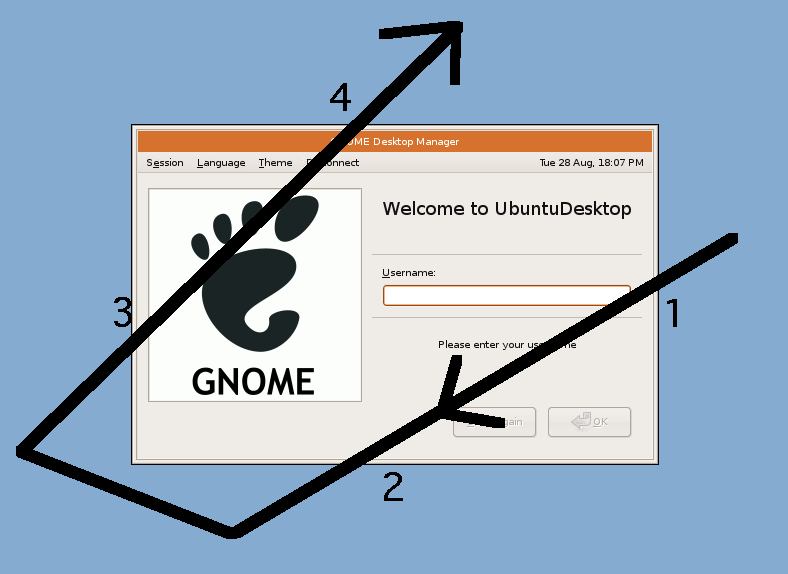
Feito isso, irá aparecer um teclado virtual no canto esquerdo da tela.
Tem mais coisa no Site de recursos de acessibilidade no Linux – LARS.

Marco disse…
Recomendo que teste a versão do Ubuntu 9.04 remasterizada:
http://www.linuxacessivel.org/2009/05/04/dvd-personalizado-do-ubuntu-904/
22 de maio de 2009 17:51
Estevão Augusto disse…
boa ideia! valeu. abs.
24 de maio de 2009 18:25